| 主机参考:VPS测评参考推荐/专注分享VPS服务器优惠信息!若您是商家可以在本站进行投稿,查看详情!此外我们还提供软文收录、PayPal代付、广告赞助等服务,查看详情! |
| 我们发布的部分优惠活动文章可能存在时效性,购买时建议在本站搜索商家名称可查看相关文章充分了解该商家!若非中文页面可使用Edge浏览器同步翻译!PayPal代付/收录合作 |
Mac OS X狮子服务器是为苹果的IOS和OS X设备设计和运行的。它允许相互服务,例如文件和打印服务和共享、目录服务和认证、邮件服务、分布式计算、会议安排、联系人同步等等。众所周知,每台服务器都需要强大的安全性来处理信息传输。在本文中,我们将通过SSL证书安装使Mac OS X狮子服务器更强大。
在Mac OS X Lion 10.7服务器上安装SSL证书的教程如下:
注意:购买SSL证书后,您将收到一封电子邮件,其中包含一个zip文件,其中包含根证书、中间证书和主证书。只需下载文件并保存到服务器目录。
1.双击SSL证书。crt文件到Mac OS X狮子服务器。它会要求管理员提供凭证,以便将SSL证书添加到系统钥匙串中。

2.现在,打开服务器应用程序并选择Mac服务器的类型。输入您的登录详细信息。

3.在“硬件”部分,选择服务器名称,然后单击“设置”选项卡。“SSL证书”旁边会有“编辑”选项。

4.现在打开“操作”菜单,选择“管理证书”。
5.将出现一个新的对话框,您必须在其中按下“添加”(+)按钮。
6.选择“导入证书身份”。
7.现在将私钥和证书拖到对话框中,然后单击“导入”按钮。
8.将出现一个弹出菜单,只需选择导入的SSL证书。

9.最后,您已经成功地在OS X狮子10.7服务器上安装了SSL。你可以在“设置”选项下查看。

这几篇文章你可能也喜欢:
- 有关在Exchange Server上安装SSL证书的教程的详细说明
- cPanel上安装SSL证书教程(centos安装SSL证书)
- AMH面板安装SSL证书部署https站点教程(amhs设备)
- 如何在 Microsoft Exchange 2010 上安装 SSL 证书
- 在IIS10服务器上部署SSL证书的详细教程
本文由主机参考刊发,转载请注明:在Mac OS X狮10.7服务器上安装SSL证书的教程 https://zhujicankao.com/83779.html
 主机参考
主机参考













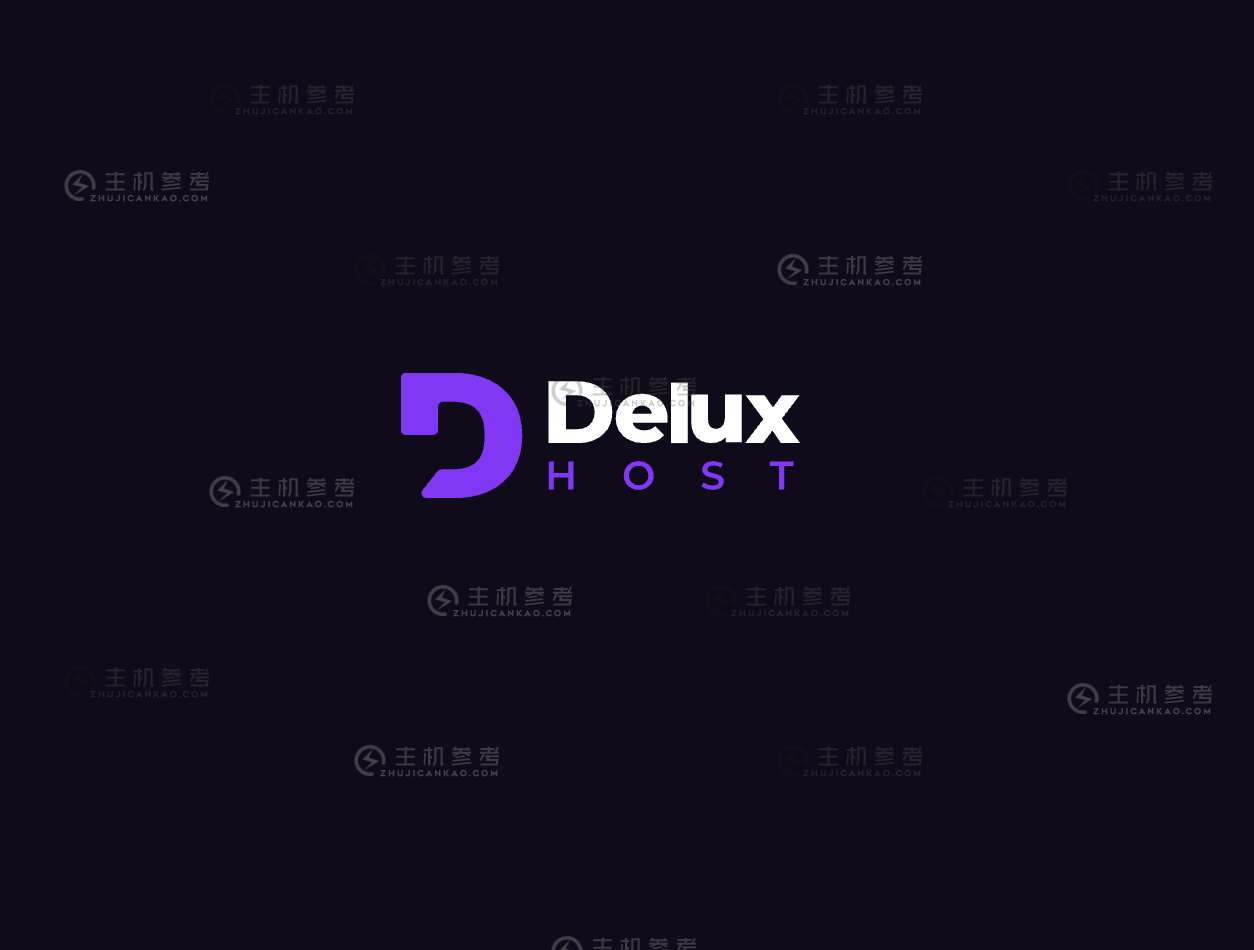

评论前必须登录!
注册